07照怎样很快地掌握几何画板.docx
《07照怎样很快地掌握几何画板.docx》由会员分享,可在线阅读,更多相关《07照怎样很快地掌握几何画板.docx(10页珍藏版)》请在冰豆网上搜索。
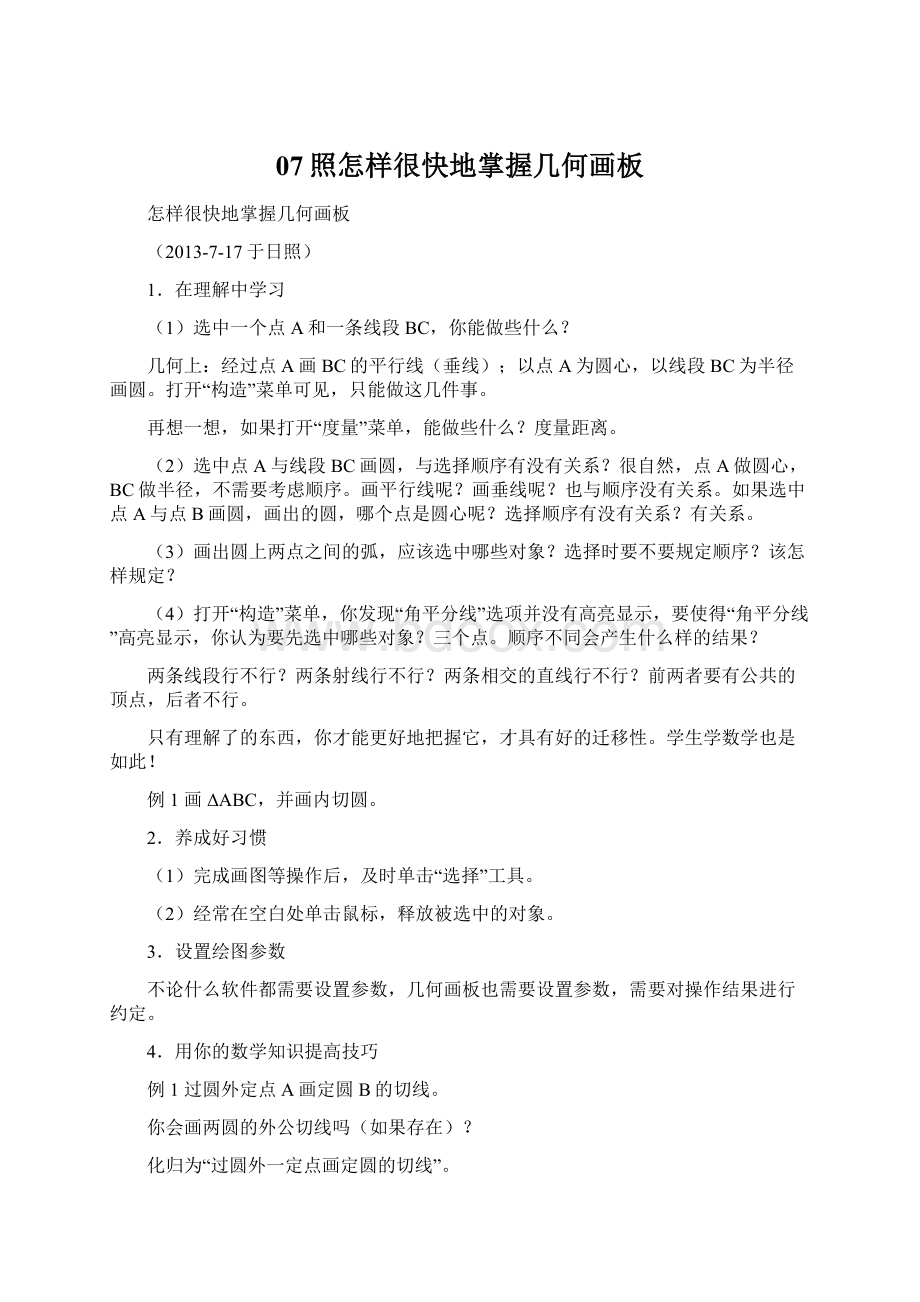
07照怎样很快地掌握几何画板
怎样很快地掌握几何画板
(2013-7-17于日照)
1.在理解中学习
(1)选中一个点A和一条线段BC,你能做些什么?
几何上:
经过点A画BC的平行线(垂线);以点A为圆心,以线段BC为半径画圆。
打开“构造”菜单可见,只能做这几件事。
再想一想,如果打开“度量”菜单,能做些什么?
度量距离。
(2)选中点A与线段BC画圆,与选择顺序有没有关系?
很自然,点A做圆心,BC做半径,不需要考虑顺序。
画平行线呢?
画垂线呢?
也与顺序没有关系。
如果选中点A与点B画圆,画出的圆,哪个点是圆心呢?
选择顺序有没有关系?
有关系。
(3)画出圆上两点之间的弧,应该选中哪些对象?
选择时要不要规定顺序?
该怎样规定?
(4)打开“构造”菜单,你发现“角平分线”选项并没有高亮显示,要使得“角平分线”高亮显示,你认为要先选中哪些对象?
三个点。
顺序不同会产生什么样的结果?
两条线段行不行?
两条射线行不行?
两条相交的直线行不行?
前两者要有公共的顶点,后者不行。
只有理解了的东西,你才能更好地把握它,才具有好的迁移性。
学生学数学也是如此!
例1画ΔABC,并画内切圆。
2.养成好习惯
(1)完成画图等操作后,及时单击“选择”工具。
(2)经常在空白处单击鼠标,释放被选中的对象。
3.设置绘图参数
不论什么软件都需要设置参数,几何画板也需要设置参数,需要对操作结果进行约定。
4.用你的数学知识提高技巧
例1过圆外定点A画定圆B的切线。
你会画两圆的外公切线吗(如果存在)?
化归为“过圆外一定点画定圆的切线”。
例2怎样画一个三角形的外接圆?
按定义做。
画两边中垂线,作出交点作为圆心,经过一个顶点。
例3画函数y=x2(x≥-2)的图象。
你会画函数y=x2(-2≤x≤1)的图象吗?
5.利用甲对象产生乙对象来完成作图
例1怎样画正方形。
例2怎样画三棱柱。
变换:
(1)平移——定义一个方向+一个距离。
定义一个向量——既有方向又有距离;选中被平移的对象。
(2)旋转——定义一个中心+一个角度。
(3)反射——定义一条对称轴。
6.怎样画含参数的函数图象
(1)用点的一个坐标做参数。
例1用点的一个坐标做参数画函数y=ax(a>0,a≠1)的图象。
例2画函数y=logax(a>0,a≠1)的图象。
(几何画板不提供画y=logax的图象,但提供画y=lnx的图象,怎么办?
)
你会画函数y=ax2+bx+c的图象吗?
(2)“新建参数”(在“数据”菜单)做参数。
7.怎样产生对象的轨迹、踪迹
例线段CD的一个端点D在定圆A上运动。
(1)作线段CD的中点E的轨迹。
(2)作线段CD的垂直平分线j的轨迹。
(3)用线段的轨迹填充曲边梯形。
(4)轨迹与对象的跟踪。
8.怎样产生动画、移动等按钮
例1点A、B分别在两个定圆上运动,表现线段中点的踪迹。
例2切割三棱柱。
用“移动”按钮控制对象的移动。
9.迭代——重复的事让计算机做,计算机算得快
例1画正n边形。
例2把一条线段n等分。
例3谢尔宾斯基三角形。
例4勾股树。
(对象的颜色与动态数据的关联)
迭代前:
1.你是谁?
2.你干什么?
迭代时:
3.让谁(几个人)照着你干?
4.做几次(代)?
10.工具的产生与使用
(1)制作画椭圆的工具。
(2)直角坐标系(箭头)。
例1柯赫雪花(数字在工具中)。
11.关于参数(数据菜单的“新建参数”)
例1动画参数。
例2参数之间的移动。
12.技巧——功能的灵活应用
例1点在折线上运动(点的合并)。
例2用代数方法画分段函数的图象。
(1)y=
y=
·x2+
·(2-x)。
(2)y=
y=
·x2+
·(2-x)
+
·(x-4)。
(3)求函数y=
在[2,4]上的最小值。
y=
·(2x+2a)
+
·(x2+2ax+1)。
例3用几何方法画分段函数的图象。
例4一道中考题。
13.有关文本的操作
(1)含外部动态数据、及按钮标签的文本。
y=ax2。
(2)端点含外部动态数据区间。
y=ax2,x∈[-1,3
。
14.系列按钮
例1二面角。
15.做几个课件
例1根据椭圆的定义画椭圆。
例2根据正弦函数的定义画正弦函数的图象。
例3定圆O1内含于定圆O2,作与圆O1外切与圆O2内切的圆M的圆心M的轨迹。
例4阿波罗尼斯圆。
例5根据圆锥曲线的第二定义画圆锥曲线。
例6圆锥侧面展开图。
例7圆的滚动(摆线)。
例8任意角。
例9面积不变。
例10配极对应。
例11定积分的表现。
16.几何对象与代数对象间的转换
(1)度量——把几何对象代数化。
(2)给出点的坐标值怎样画点?
(3)给出长度怎样画线段?
(4)给出直线的(动)斜率怎样画直线?
17.质疑——你理解的最好方式
(1)对每一个画图步骤都提出质疑,多问“为什么”。
(2)“追踪”与“轨迹”命令为什么一个在“显示”菜单,一个在“作图”菜单?
踪迹与轨迹的区别在哪里?
18.教学案例介绍
(1)指数函数的图象和性质。
(2)两直线的平行与垂直。
(3)直线与圆的位置关系。
(4)从椭圆到双曲线。
(5)直线的倾斜角。
(6)任意角。
(7)y=Asin(ωx+φ)的图象。
制作(简要)纪录
1.参数设置:
编辑,参数选项,文本,全勾上。
2.修改标签:
用选择工具,指向标签,成为左手,双击。
下标的加注:
输入O[1],显示O1。
上标的加注:
输入A{^2},显示A2。
(上标只能加注1-4)
3.给对象加标签:
选中对象,按Ctrl+K。
再Ctrl+K隐藏标签。
所有标签的字体用timesNewRoman,斜体,加粗。
——今后写文章、出考卷都如此。
4.画垂线:
选中点,线段,单击【构造】,垂线。
类似画平行线、画圆。
5.作交点:
用【选择】工具,单击交点处。
6.画角平分线:
先后选中三点,或者两条(有公共端点的)线段、射线,单击【构造】,【角平分线】。
7.画线段:
选中两点,按Ctrl+L。
或者用【画线段】工具在一个端点处单击,移动鼠标到另一个端点处单击。
移动鼠标:
不按任何键。
拖动鼠标,按住左键拖动某对象。
8.作线段中点:
选中(多条)线段,按Ctrl+M。
9.把【画线段】工具改为【画射线】工具:
按住【画线段】工具不放,拖动鼠标到【画射线】工具处送开鼠标。
类似地,修改成其他工具。
或者选中【画线段】工具,拨动键盘上的箭头。
10.在圆上作弧:
先后选中圆上两点,再选中圆,单击【构造】,【圆上的弧】。
11.填充弓形:
选中弧,单击【构造】,【弧内部】,【弓形内部】。
无快捷键。
12.填充扇形:
选中弧,按Ctrl+P。
填充多边形,依次选中顶点,按Ctrl+P。
13.选中弧,单击【度量】菜单的【弧度角】,度量出的角在0°到360°之间。
14.按住shift键画线,画出的线与水平线成15°角的整数倍角。
15.旋转对象
(1)定义中心(双击它);
(2)选中被旋转的对象,单击【变换】菜单的【旋转】;
(3)输入旋转角度,【确定】。
负角指顺时针旋转。
16.平移对象
(1)定义向量(先后选中两点,单击【变换】菜单的【标记向量】);
(2)选中被平移的对象,单击【变换】菜单的【平移】;
(3)【确定】。
17.反射对象
(1)双击某线,定义为对称轴;
(2)选中被反射的对象,单击【变换】菜单的【反射】。
18.缩放对象
(1)双击某点,定义中心;
(2)选中被缩放的对象,单击【变换】菜单的【缩放】。
(3)给出缩放比(输入或单击窗口的数值)。
缩放比:
缩放中心到新对象的距离与缩放中心到旧对象的距离之比。
19.工具的制作
(1)完成作图;(如画正方形)
(2)按Ctrl+A,全选中;
(3)单击【自定义工具】,单击【创建新工具】;
(4)输入工具名(如画正方形),【确定】。
完成工具制作。
(5)保存文件(学画板.gsp)到某文件夹(如D:
\tools)中,以备今后使用。
20.使用工具
(1)开启画板。
单击【选择自定义工具文件夹】,显示文件路径对话,直到D:
\tools,单击【确定】;
(2)单击【自定义工具】,【学画板】,【画正方形】,进入画正方形状态;
(3)在屏幕上单击两点画出正方形。
21.动画按钮的产生
(1)选中对象。
(2)单击【编辑】、【操作类按钮】,【动画】。
22.按钮的启动
(1)方法一:
双击它。
(2)方法二:
先用【文本】工具双击按钮,编辑的文本含“&×”,其中×为键盘字母。
按该字母键。
(3)方法三:
先用【文本】工具编辑文本,单击该按钮。
该按钮的标签进入文本。
单击该文本。
23.移动按钮
(1)两点间:
先后选中两点,单击【编辑】、【操作类按钮】,【移动】。
(2)两组点对间:
选择顺序是原象、象;原象、象;……,单击【编辑】、【操作类按钮】,【移动】。
(3)两个参数间:
先后选中两参数,单击【编辑】、【操作类按钮】,【移动】。
建立参数的方法:
单击【数据】,【新建参数】。
24.含参数的函数图象
(1)单击【绘图】,【定义坐标系】。
(2)单击【绘图】,【隐藏网格】。
(3)选中原点,按Ctrl+K,加标签A。
(4)用【文本】工具双击字母A,改为O。
确定。
(5)(用画点工具)在x轴负半轴画点B。
(6)过点B画x轴垂线。
(7)在垂线上画点C。
(8)(及时)单击【度量】,【纵坐标】,得到yC。
(9)用【文本】工具双击yC。
把到yC改为a。
(10)单击【绘图】,【绘制新函数】。
(11)编辑a*x^2,确定。
画出函数图象。
拖动点C,图象动起来。
25.跟踪图象
(1)选中图象,按Ctrl+T。
跟踪它,再按Ctrl+T,取消跟踪。
(2)拖动点C,图象形成踪迹。
26.轨迹的产生
(1)用【画圆】工具画圆A。
其中B是控制圆的大小的点。
(2)用【画线段】工具画线段CD,使得点C在圆上,点D在圆外。
(3)(及时)按Ctrl+M。
作出线段CD的中点E。
(4)同时选中点C,E,单击【构造】,【轨迹】,产生点E的轨迹。
产生轨迹方法:
同时选中主动点与被动对象,单击【构造】,【轨迹】。
轨迹(Locus)与踪迹(Trace)是不同的概念。
(5)过E作CD的垂线。
(6)同时选中点C及垂线,单击【构造】,【轨迹】。
(7)(及时)按键盘上的“-”号。
注:
按键盘上的“-”键,减少样点数目,按“+”键,增加样点数目。
27.迭代
●画正多边形
(1)单击【数据】菜单,【新建参数】。
(2)把参数名称改为n,值改为6,【确定】。
(3)单击【数据】菜单,【计算】。
计算360°/n。
(4)选中360°/n,单击【变换】菜单的【标记角度】。
(5)画两点A,B。
(6)双击点A,标记为旋转中心。
(7)选中点B,单击【变换】菜单的【旋转】,显示对话框,【确定】。
得到B’。
(8)画线段BB’。
(9)单击【数据】菜单,【计算】。
计算n-1。
(10)先后选中点B,n-1,按住Shift键,单击【变换】菜单的【深度迭代】。
(11)单击点B’,【迭代】。
(12)选中n,单击右键、【属性】。
修改属性中的按(+/-)改变数值,把它改为为1。
(13)选中n,按“+”号或者“-”号。
●勾股树
(1)画正方形的顶点A,B,以及B’,A’。
(2)以B’为缩放中心,以1/2为缩放比,缩放点A’得到A’’。
(3)以A’’为圆心,经过点B’画圆。
(4)作出上半圆弧A’B’。
(5)在半圆弧A’B’上画点C。
(6)选中点C,单击【编辑】,【操作类按钮】、【动画】。
显示对话框,设置动画方向为向前。
单击【确定】。
(7)隐藏圆A’’,半圆,圆心A’’。
(8)画线段BA’。
(9)选中线段BA’,把线段BA’的线型设置为粗线。
(10)先后选中A,B,A’,B’,按Ctrl+P,填充正方形ABA’B’的内部。
(11)先后选中C,A,单击【度量】菜单的【距离】,度量C与A长距离。
(12)同时选中正方形ABA’B’的内部,CA长,单击【显示】菜单的【颜色】、【参数】,显示对话框后,单击【确定】。
(13)隐藏CA长。
(14)新建参数n=5。
(15)先后选中点A,B,n,按住Shift键,单击【变换】菜单的【深度迭代】。
(16)先后单击B’,C;按Ctrl+A,先后单击C,A’。
最后单击【迭代】。
(17)选中n,单击右键、【属性】。
修改属性中的按(+/-)改变数值,把它改为为1。
(18)隐藏5个点。
(19)单击【动画点】按钮。